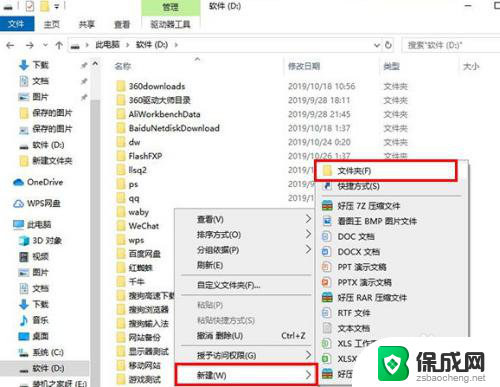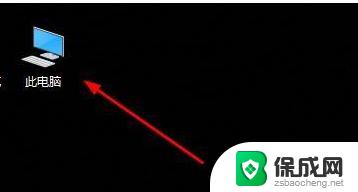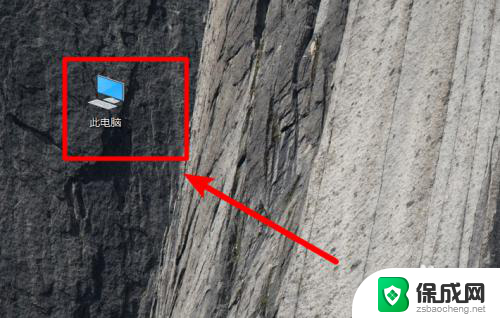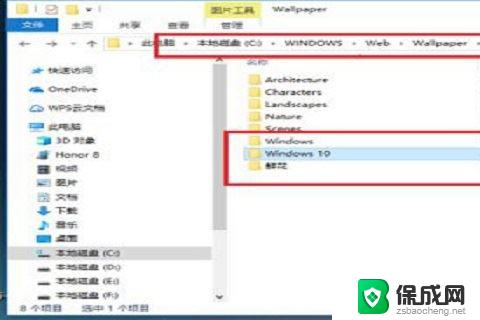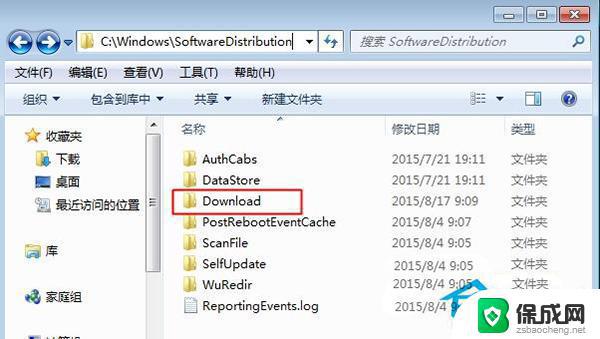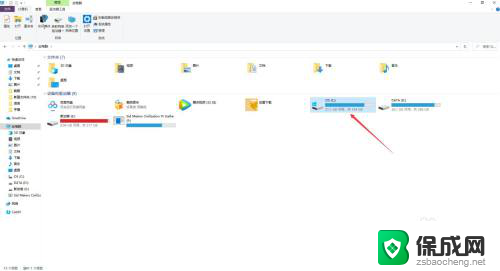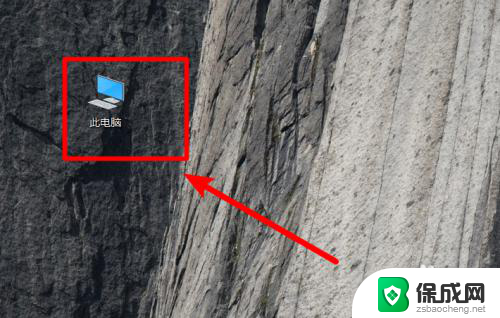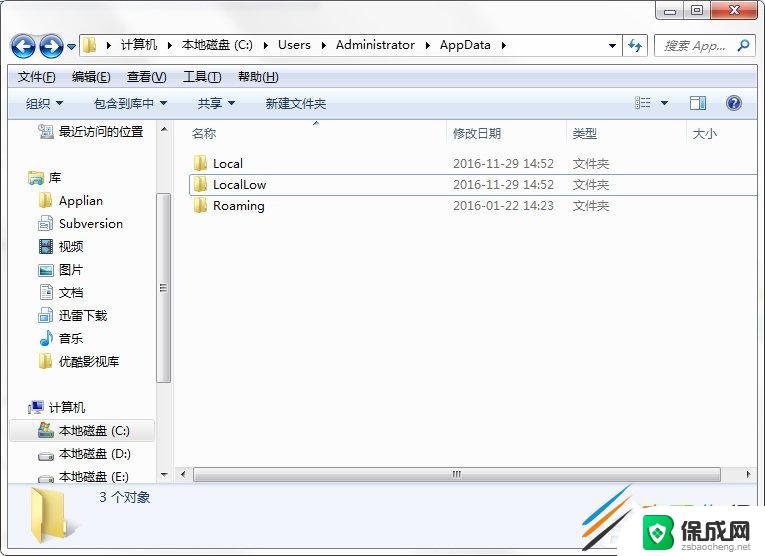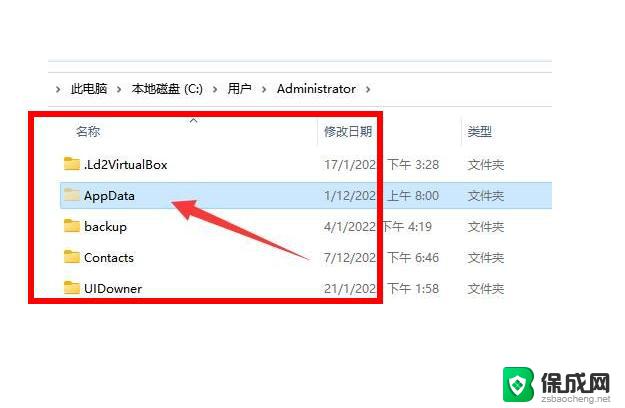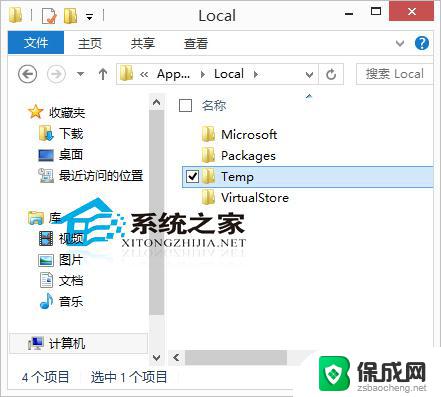win10更新文件路径 Win10升级文件在哪个文件夹
win10更新文件路径,近年来随着技术的不断发展,操作系统升级成为了每个电脑用户的日常事务之一,而对于使用Windows 10操作系统的用户而言,Win10的升级文件路径成为了一个备受关注的话题。Win10升级文件到底存放在哪个文件夹呢?这个问题困扰着许多用户。事实上Win10的升级文件存放在一个名为SoftwareDistribution文件夹中的Download子文件夹里。在这个文件夹下,用户可以找到包含了所有升级文件的文件夹,从而进行相应的操作。对于希望了解升级文件路径的Win10用户来说,了解这个信息无疑是非常重要的。
方法如下:
1、打开电脑,鼠标右击打开此电脑。
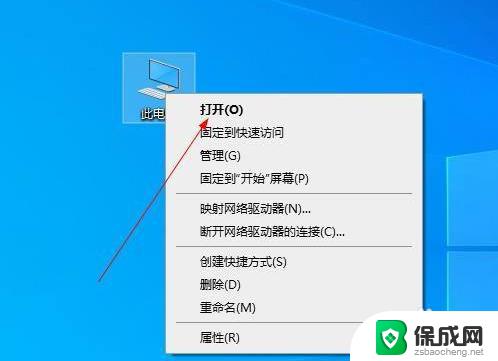
2、点击页面中的C盘并打开。
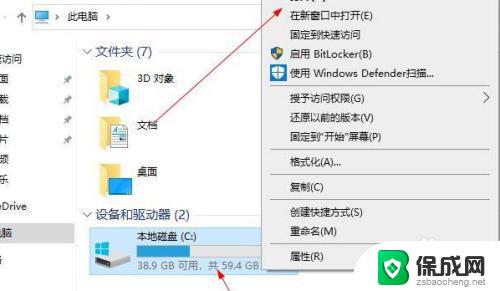
3、在打开的磁盘中我们找到一个名为windows的文件夹进入
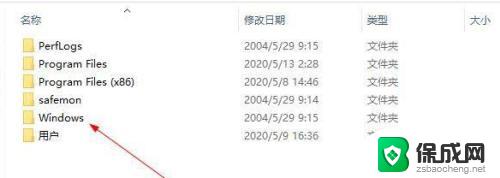
4、在进入的页面中我们找到有个叫SoftwareDistribution的文件夹,进入该文件夹当中。
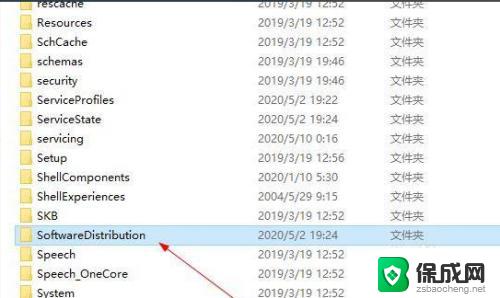
5. 5、此时我们找到Download并进入。
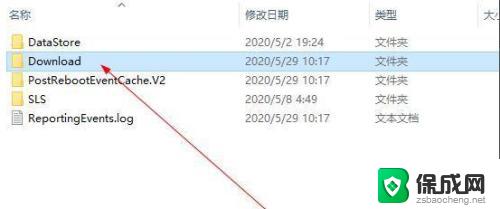
6、那么出现的这些都是升级文件的残留项,我们都可以将其进行删除
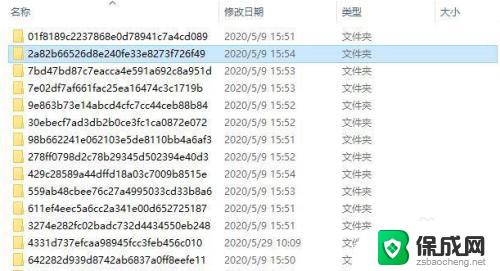
以上是关于Win10更新文件路径的所有内容,如果您遇到此类问题,可以根据本文提供的方法解决,希望这些方法对您有所帮助。